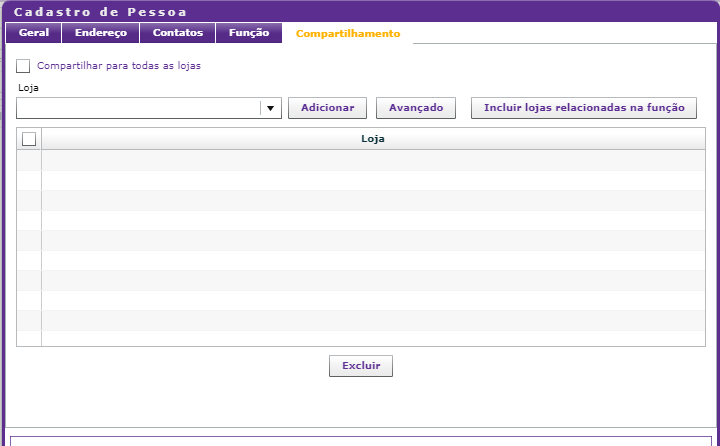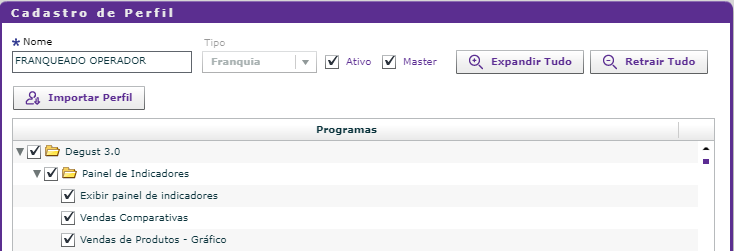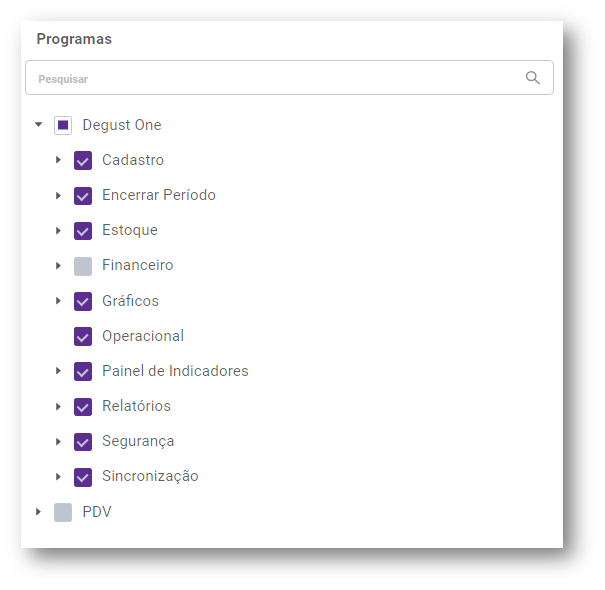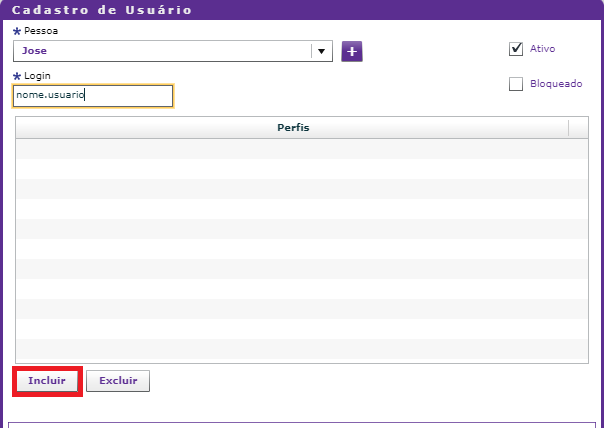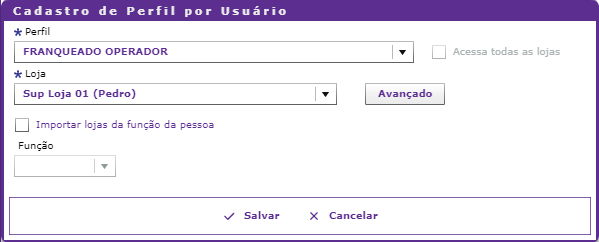| Conector de Widget | ||||||
|---|---|---|---|---|---|---|
|
| Dica | ||
|---|---|---|
| ||
Para cadastrar novos usuários no sistema Degust Web 3.0, é necessário previamente realizar o cadastro da pessoa que utilizará esse novo acesso bem como configurar suas permissões de acesso.
Cadastro de Pessoas
Siga até Acesse o menu: "Cadastro –> Pessoa -> Pessoa"
...
Na nova tela em aberto, clique sobre o botão "Incluir" para adicionar um novo cadastro.
...
Cadastro → Pessoa → Pessoa.
Clique em + Novo Cadastro para cadastrar uma nova pessoa no sistema:
O Formulário de cadastro de pessoa será exibido:
| Aviso |
|---|
|
Com as informações preenchidas vá até a aba "Endereço" e prossiga com o cadastro.
...
| Dica |
|---|
| Caso a função desejada não esteja disponível, é possível cadastrar uma nova função clicando na opção "+". |
Navegue nas guias do formulário preenchendo todos os dados obrigatórios:
Em Função clique no "+" para adicionar uma Função a pessoa:
Selecione a Loja e a Função da Pessoa, depois clique em Salvar:
Na última aba "Compartilhamento" temos a opção de disponibilizar o cadastro dessa pessoa a outra loja.
Basta selecionar a loja desejada e clicar sobre o botão "Adicionar"clique em Incluir lojas relacionadas a função ou clique no "+" para adicionar Nova.
| Nota |
|---|
Essa função é muito utilizada em operações como "Quiosques e Lojas", desta forma a pessoa cadastrada estará disponível para lançamento de consumo de funcionários em ambos estabelecimentos. |
Clique em Salvar para finalizar o cadastro da Pessoa.
...
Cadastro de Perfil
O perfil é o conjunto de permissões que serão atribuídas ao usuário.
Neste perfil, podemos controlar o que o usuário poderá acessar, modificar ou deletar em relação ao sistema.
Para isso acesse o menu: "Segurança→Perfil". Segurança → Perfil:
Nessa nova tela em aberto, podemos consultar os perfis já cadastrados.
Para o cadastro do novo usuário, podemos utilizar um perfil já existente ou realizar a criação de um novo perfil.
...
Se deseja criar um novo perfil clique sobre "Incluir" + Novo Cadastro, ou se desejar alterar um perfil já existente clique sobre o perfil já cadastrado.
Insira um nome para o Perfil:
Nessa nova tela, é permitido atribuir ou remover as permissões desejadas marcando as opções das caixas de seleção.
Depois, clique em Salvar.
| Aviso | ||
|---|---|---|
| ||
Ao alterar um perfil já existente, todos os usuários que utilizam esse perfil serão modificados. |
...
Para realizar a criação do usuário acesse o menu "Segurança→Usuário". Segurança → Usuário:
Clique sobre o botão Incluir + Novo Cadastro.
Nessa nova tela, selecione a pessoa cadastrada anteriormente e digite o Login desejado (nome do usuário).para vincular no usuário:
Clique sobre o botão "Incluir" para + Perfil de Usuário para adicionar o perfil a esse usuário.Selecione , selecione o perfil desejado e a loja que esse usuário utilizará esse perfil.
Clique em Salvar.
Para finalizar basta clicar em "em Salvar" novamente.
Uma senha será enviada para o e-mail da pessoa cadastrada, liberando assim seu acesso.
...